アクションバーの「全画面表示」アイコンをクリックするか、F11をタイプすることでも前画面表示にすることができます。
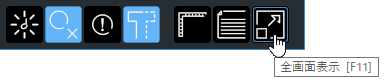
全画面表示とは、作成画面でコントロールバーなど全てのバーを非表示にして、全画面で楽譜を表示する機能です。 画面全体を使って楽譜が表示されますので、広い範囲の楽譜を表示することができます。 スクロールしないで実際の紙の楽譜をめくるように楽譜を表示させることもできますので、パソコンやタブレットの画面に表示された楽譜を見ながら楽器を演奏したり、歌の練習をしたりするのにも最適な画面です。
Windows7以降のタッチスクリーンを備えたPCでは、タッチによる操作が可能です。 ピンチイン/ピンチアウトによるページ幅の変更や1本指のフリックによるページ移動ができます。
全画面表示ではパネルバーとパネル類は表示されません。
全画面表示にするには、表示(V)メニューの全画面(W)コマンドを実行します。
アクションバーの「全画面表示」アイコンをクリックするか、F11をタイプすることでも前画面表示にすることができます。
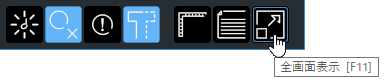
カーソルを本来バーが表示される部分に移動させると、バーが表示されます。 表示されたバーのコントロール類を操作することができます。 カーソルがバーの外に移動すると再びバーが非表示になります。
タッチペンの場合バーを表示させたまま、画面からペンを離してしまうと、バーが表示されたままになります。 この場合はバーの外の領域で、ペンを画面に近づけると再び非表示になります。
本来バーが表示される部分をタップすると、バーが表示されますので、そのままバーのコントロールを操作できます。 バーを再び非表示にするには、バーの外の領域をタップします。